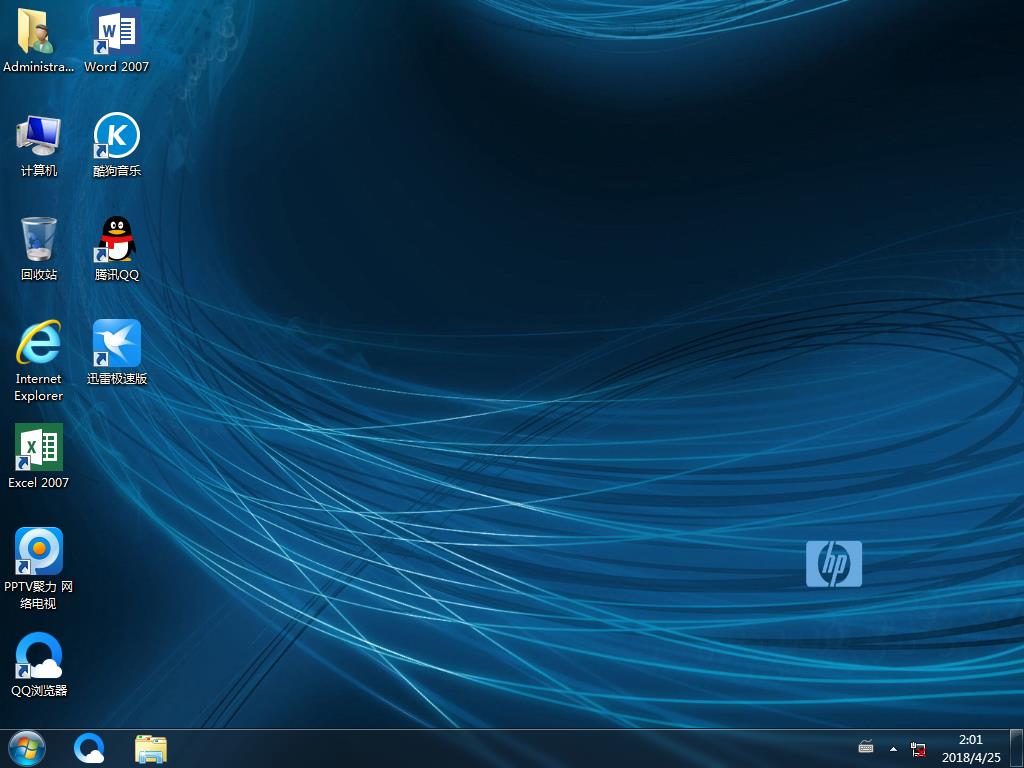如何清空剪切板,本文教您win10如何清空剪切板
来源:Ghost系统之家浏览:时间:2022-04-26 12:57:18
Windows 10是美国微软公司研发的跨平台及设备应用的操作系统。是微软发布的最后一个独立Windows版本。Windows 10共有7个发行版本,分别面向不同用户和设备。截止至2018年3月7日,Windows 10正式版已更新至秋季创意者10.0.16299.309版本,预览版已更新至春季创意者10.0.17120版本
在使用win10系统过程中,经常需要对文字、图片、文件等数据进行剪切、粘贴,时间一久,剪切板堆积满文件就会提示剪切板满了。为了不让该提示反复弹出,需要定期清空剪切板,如何操作?下面,小编就跟大家分享win10清空剪切板的图文操作了。
我们在使用电脑的过程中,经常需要剪切粘贴一些文字或图片,渐渐地剪切板就会被这些文件占满了,当我们再需要剪切时,就会影响我们的使用,而在电脑系统里,并没有显示界面,怎么办呢?下面,小编就给大家带来了win10清空剪切板的操作图文了。
win10如何清空剪切板
在win10桌面空白处点击鼠标右键,然后选择新建快捷方式
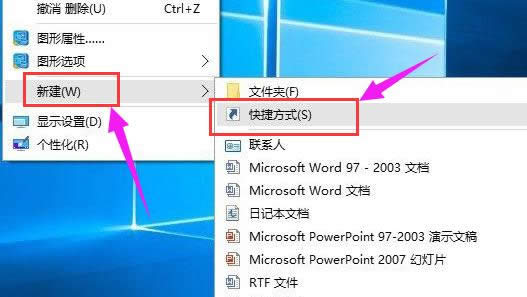
电脑剪切板图解详情-1
随后在键入对象的位置中输入:cmd /c “echo off | clip”,完成后点击:下一步
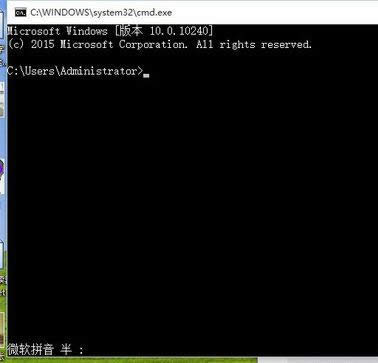
清空剪切板图解详情-2
接下来命名为“清空剪贴板”,并点击:完成。保存设置
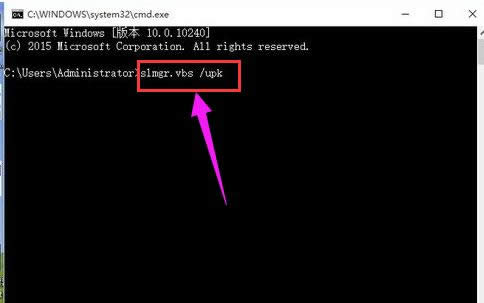
清空剪切板图解详情-3
最后在桌面中,可以看到一个“清空剪贴板”的运行命令了,双击运行即可清理win10剪贴板
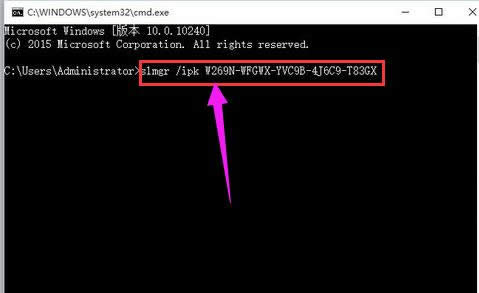
win10图解详情-4
以上就是win10清空剪切板的操作了。
新技术融合:在易用性、安全性等方面进行了深入的改进与优化。针对云服务、智能移动设备、自然人机交互等新技术进行融合。Windows 10所新增的Windows Hello功能将带来一系列对于生物识别技术的支持。除了常见的指纹扫描之外,系统还能通过面部或虹膜扫描来让你进行登入。当然,你需要使用新的3D红外摄像头来获取到这些新功能。
推荐系统
电脑公司Ghost Win7 Sp1 装机万能版2022年5月(32位) 提供下载
语言:中文版系统大小:3.13GB系统类型:新萝卜家园 Ghost Win7 x64 SP1 极速版2022年4月(64位) 高速下载
语言:中文版系统大小:3.91GB系统类型:新萝卜家园 GhostWin7 SP1 电脑城极速稳定版2022年4月(32位) ISO镜像高速下载
语言:中文版系统大小:3.13GB系统类型:新萝卜家园 GhostWin7 SP1 电脑城极速稳定版2022年5月(32位) ISO镜像高速下载
语言:中文版系统大小:3.13GB系统类型:电脑公司Ghost Win7 x64 Sp1装机万能版2022年5月(64位) ISO镜像免费下载
语言:中文版系统大小:3.91GB系统类型:笔记本&台式机专用系统 GhostWin7 32位旗舰版2022年5月(32位) ISO镜像免费下载
语言:中文版系统大小:3.13GB系统类型:番茄花园GhostWin7 SP1电脑城极速装机版2022年5月(32位) 最新高速下载
语言:中文版系统大小:3.13GB系统类型:深度技术Ghost Win7 Sp1 电脑城万能装机版2022年5月(32位) ISO高速下载
语言:中文版系统大小:3.13GB系统类型:
相关文章
- WinXP系统怎样看显存?看显存的办法
- WinXP系统如何设置一台电脑2个显示器?
- WinXP系统Svchost.exe应用程序出错怎样办?
- WinXP提示系统管理员设置了系统策略防范进行此安装的办法
- WinXP系统QQ图标不见了怎样办?
- WinXP系统电脑图标变大了怎样处理?
- WinXP系统收藏夹备份的办法
- WinXP系统虚拟内存最小值太低怎样办?
- WinXP系统打开页面出现乱码的处理办法
- WinXP页面提示Sysfader iexplore.exe应用程序出错的处理办法
- 如何处理WinXP光驱自动弹出的问题?
- 为啥Word只能用安全模式打开?Word不用安全模式打开的办法
- WinXP组策略提示“MMC无法创建管理单元”怎样办?
- WinXP访问工作组计算机密码的办法
热门系统
热门文章
常用系统
- 1雨林木风系统 Ghost XP SP3 装机版 YN2020年11月 ISO镜像高速下载
- 2笔记本&台式机专用系统 Windows10 企业版 2020年8月(32位) ISO镜像快速下载
- 3番茄花园GhostWin7 SP1电脑城极速装机版2020年5月(32位) 最新高速下载
- 4深度技术 GHOSTXPSP3 电脑城极速装机版 2019年6月 ISO镜像高速下载
- 5深度技术Ghost Win8.1 x32位 特别纯净版2020年11月(免激活) ISO镜像高速下载
- 6深度技术Ghost Win7 Sp1 电脑城万能装机版2020年2月(32位) ISO高速下载
- 7番茄花园Ghost Win7 x64 SP1稳定装机版2021年6月(64位) 高速下载
- 8深度技术Ghost Win7 Sp1 电脑城万能装机版2018年10月(32位) 提供下载
- 9惠普笔记本&台式机专用系统 GhostWin7 32位旗舰版2018年5月(32位) 提供下载